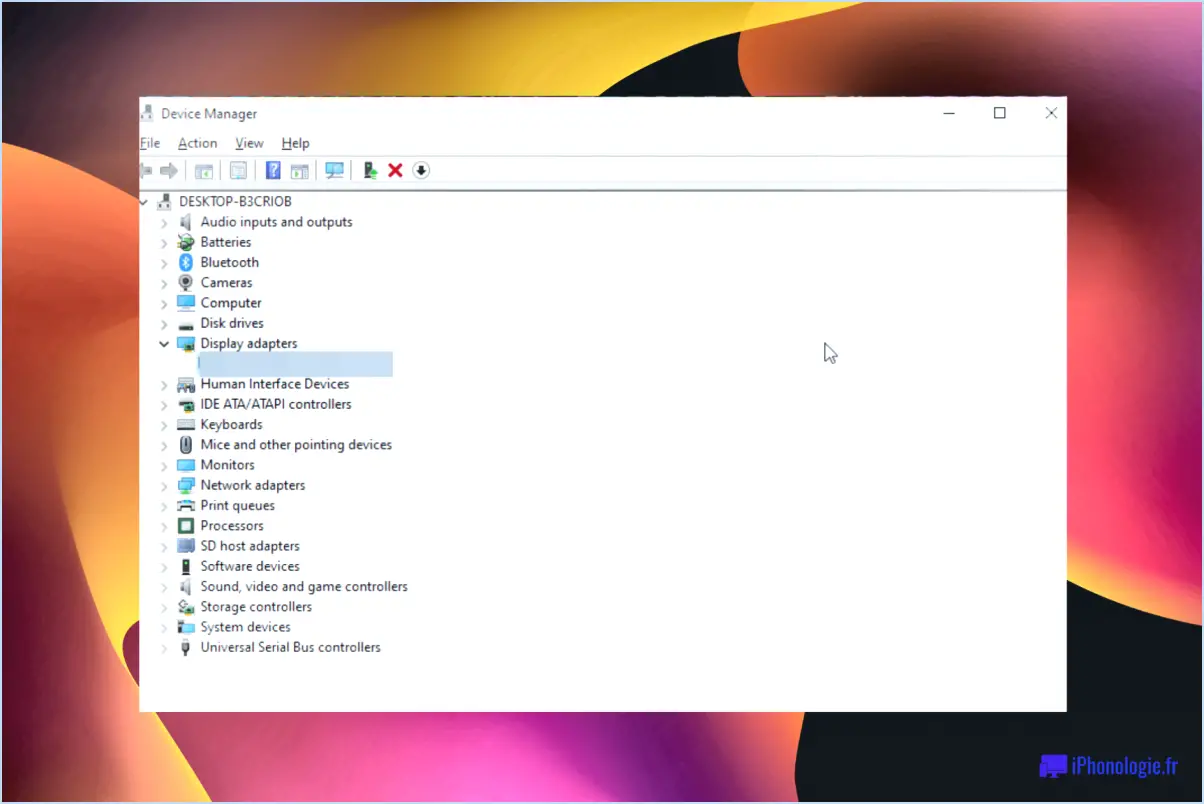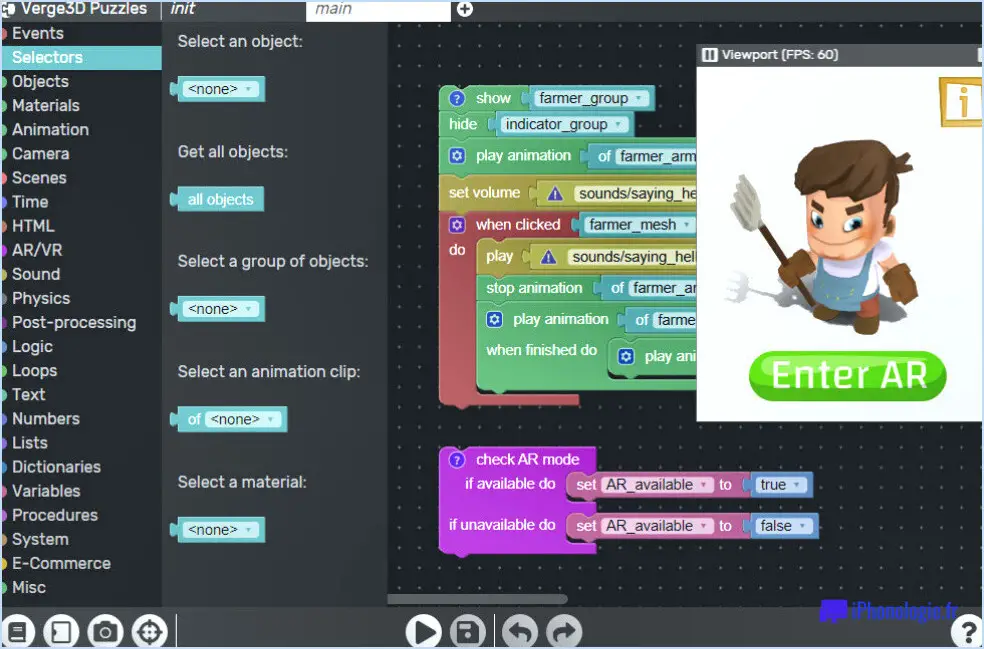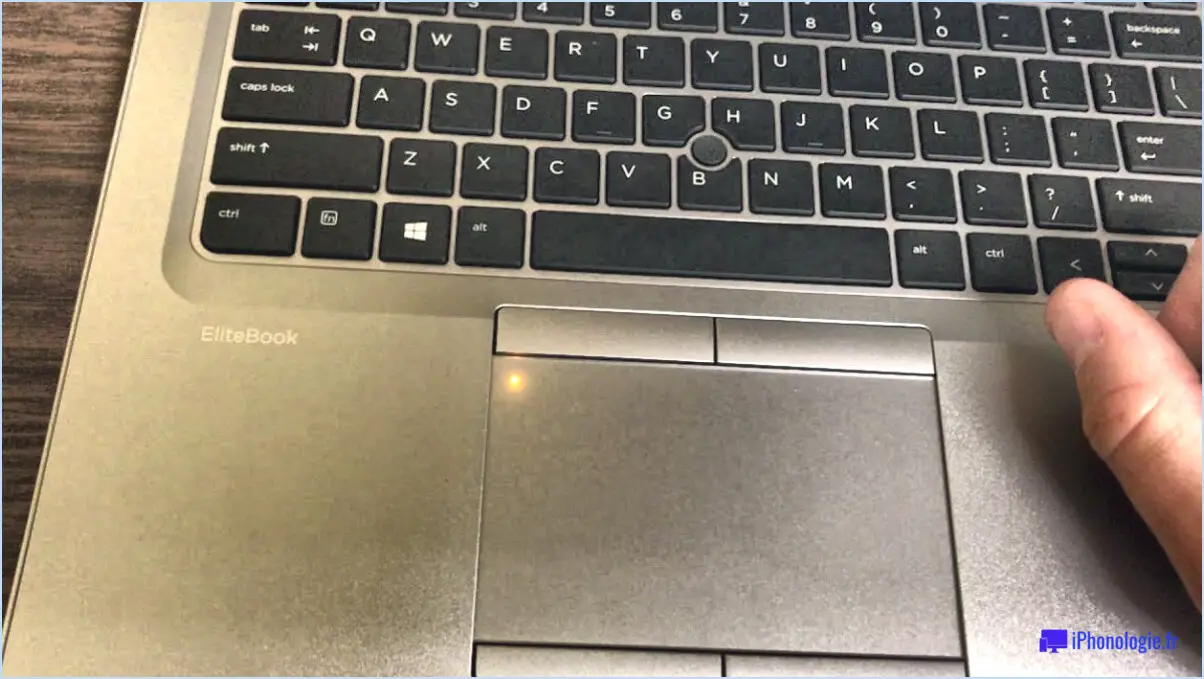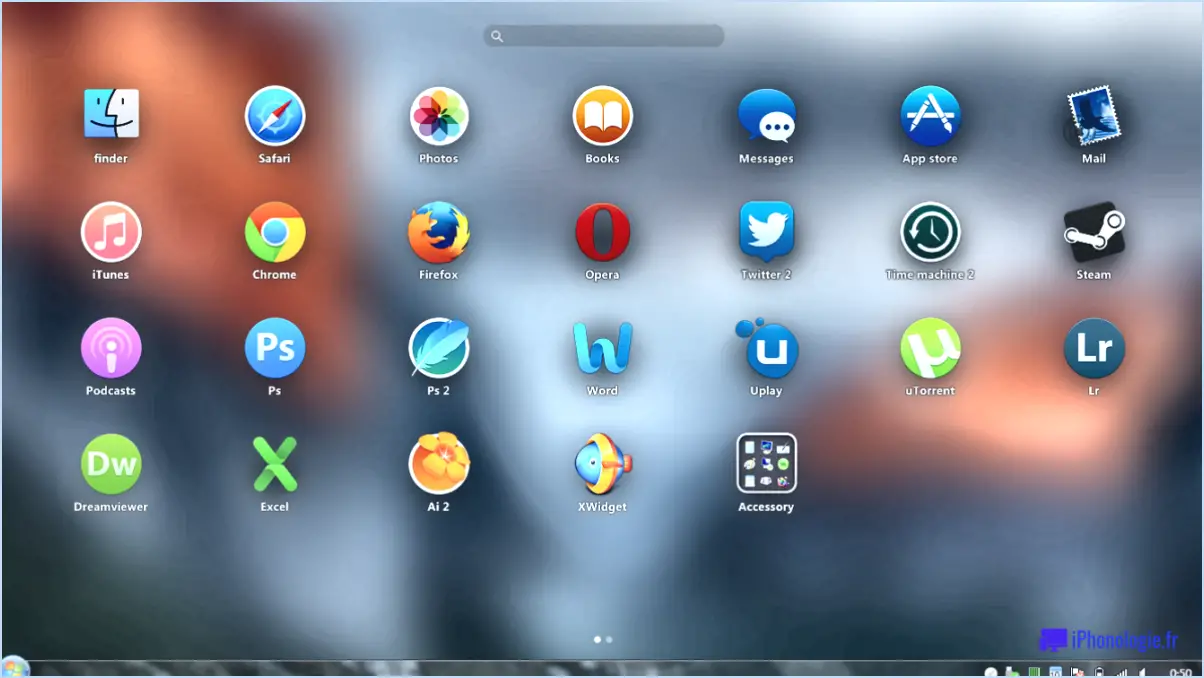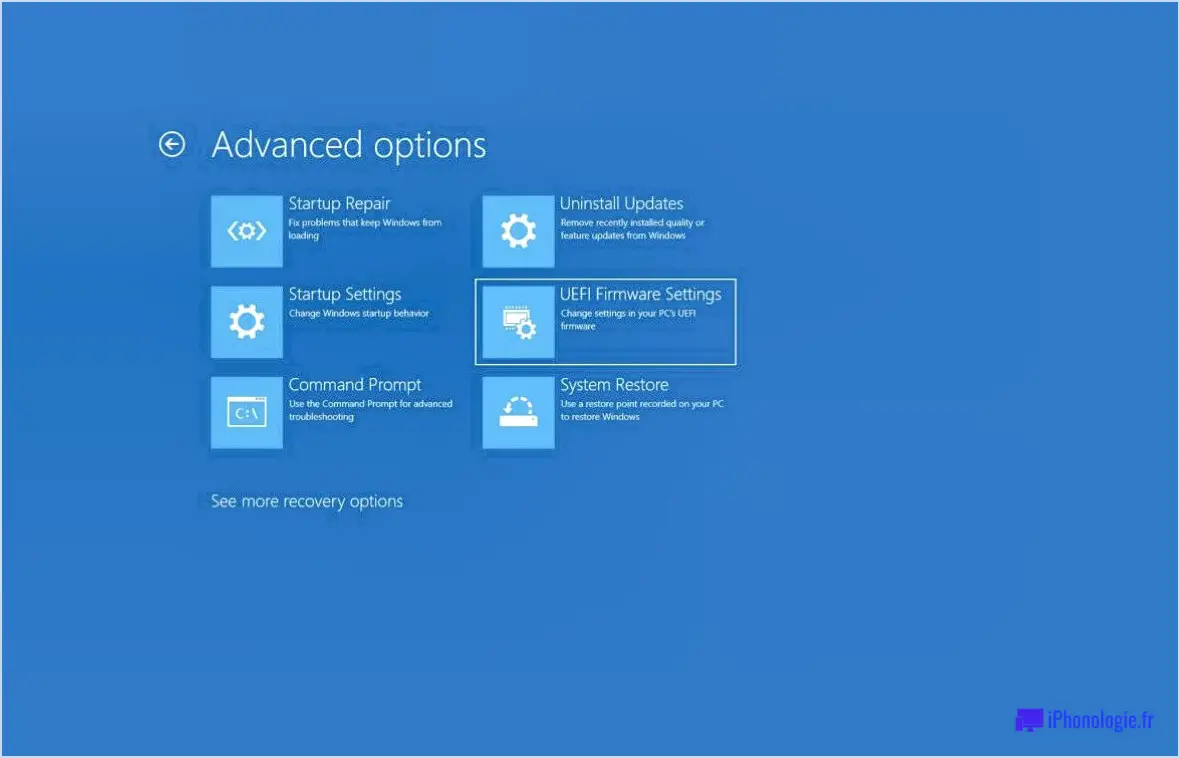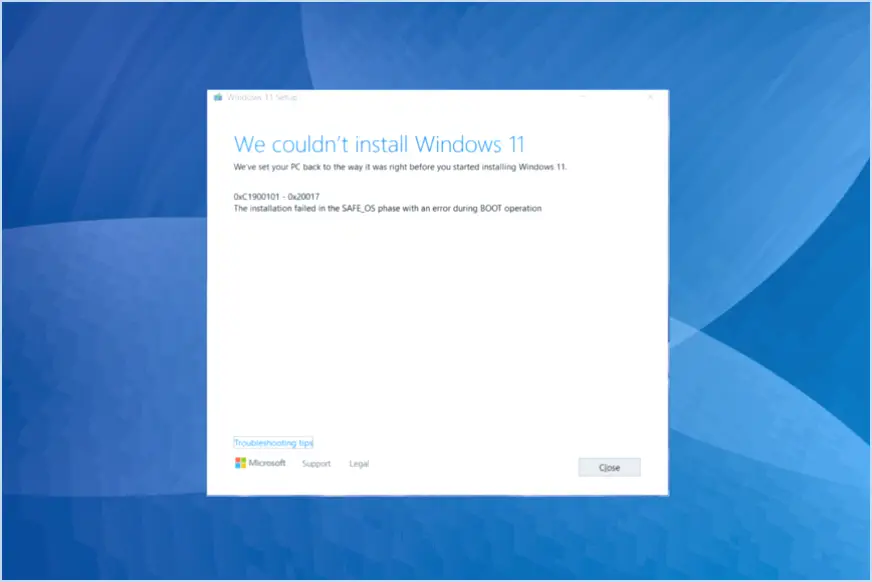Comment supprimer des comptes d'utilisateurs?
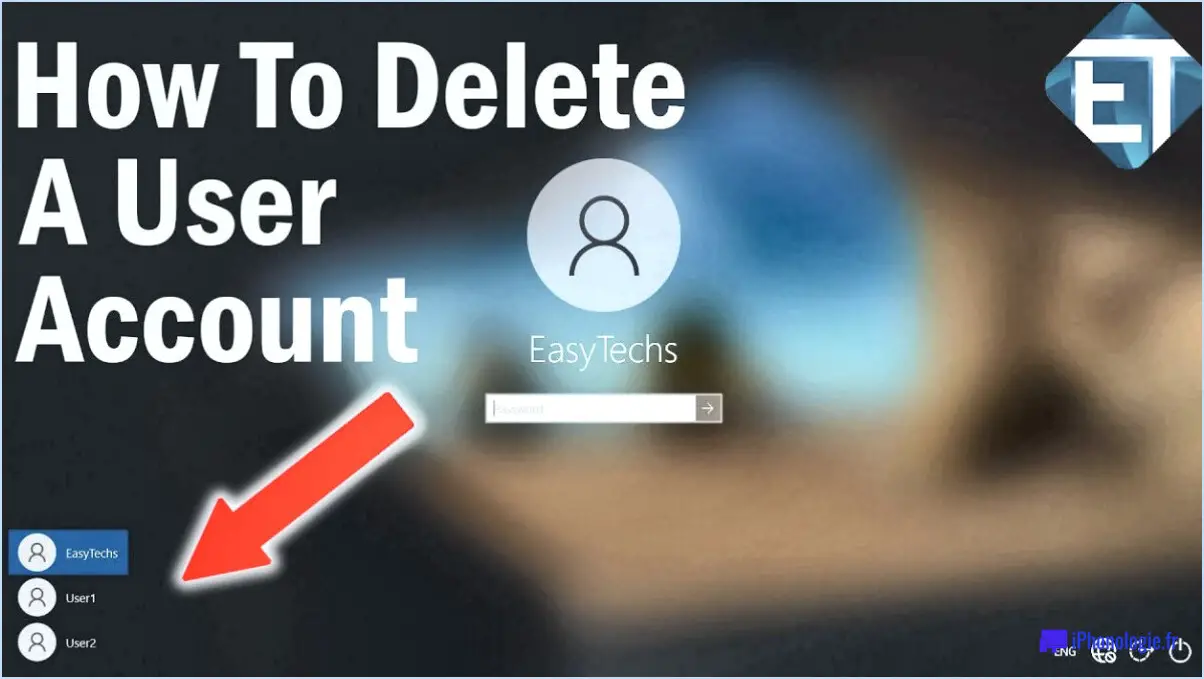
Pour supprimer un compte d'utilisateur, vous avez plusieurs possibilités en fonction du type de compte auquel vous faites référence. Voici un guide étape par étape sur la manière de supprimer des comptes d'utilisateur sur un ordinateur et un compte Microsoft.
Suppression d'un compte d'utilisateur sur un ordinateur :
- Ouvrez les paramètres des comptes d'utilisateur : Sous Windows, vous pouvez le faire en cliquant sur le bouton Démarrer, en tapant "Comptes d'utilisateurs" dans la barre de recherche et en sélectionnant l'option "Comptes d'utilisateurs" dans les résultats.
- Accédez à la section Gérer les comptes : Recherchez une option telle que "Gérer un autre compte" ou "Gérer les comptes" dans les paramètres des comptes d'utilisateurs.
- Sélectionnez le compte que vous souhaitez supprimer : Cliquez sur le compte utilisateur que vous souhaitez supprimer. Veillez à sélectionner le bon compte, car cette action ne peut être annulée.
- Supprimez le compte : Recherchez une option permettant de supprimer ou de retirer le compte. Cette option peut être intitulée "Supprimer le compte", "Supprimer le compte" ou une phrase similaire. Suivez les invites à l'écran pour confirmer la suppression.
Suppression d'un compte Microsoft :
- Visitez le site Web du compte Microsoft : Rendez-vous sur le site officiel du compte Microsoft à l'aide d'un navigateur web sur votre ordinateur ou votre appareil mobile.
- Connectez-vous à votre compte Microsoft : Saisissez vos identifiants de connexion pour accéder à votre compte.
- Naviguez jusqu'aux paramètres du compte : Recherchez une icône de menu ou de profil, souvent située dans le coin supérieur droit de la page web. Cliquez dessus et sélectionnez "Paramètres du compte" ou une option similaire.
- Localisez l'option de suppression de compte : Recherchez une section relative à la sécurité du compte, à la confidentialité ou aux paramètres du profil. Recherchez une option qui vous permet de supprimer votre compte.
- Lancez le processus de suppression : Suivez les instructions fournies pour lancer la procédure de suppression du compte. Il peut vous être demandé de vérifier votre identité ou de fournir des informations supplémentaires.
- Confirmer la suppression du compte : Lisez attentivement tout avertissement ou avis avant de confirmer la suppression. Une fois que vous aurez confirmé, votre compte Microsoft et les données associées seront définitivement supprimés.
Il est important de noter que la suppression d'un compte utilisateur ou d'un compte Microsoft peut avoir des conséquences permanentes, telles que la perte de toutes les données associées au compte. Assurez-vous d'avoir sauvegardé tous les fichiers ou informations importants avant de procéder à la suppression.
Comment supprimer les utilisateurs indésirables?
Pour supprimer les utilisateurs indésirables de votre compte, procédez comme suit :
- Connectez-vous : Commencez par vous connecter à votre compte en utilisant les informations d'identification du compte que vous souhaitez supprimer.
- Paramètres du compte : Une fois que vous êtes connecté, accédez à la section des paramètres du compte. Vous la trouverez généralement en cliquant sur votre profil ou sur l'icône de votre avatar.
- Supprimez votre compte : Dans les paramètres du compte, recherchez l'option "supprimer votre compte" ou quelque chose de similaire. Cliquez sur cette option pour continuer.
- Confirmation : À ce stade, vous serez peut-être invité à confirmer votre décision de supprimer le compte. Prenez le temps d'examiner les informations et de vous assurer que vous supprimez le bon compte.
- Finaliser la suppression : Si vous êtes certain de vouloir supprimer le compte, poursuivez la procédure de suppression comme indiqué. Cela peut impliquer de confirmer votre mot de passe ou de suivre des étapes supplémentaires.
N'oubliez pas que la suppression d'un compte est généralement permanente et irréversible. Assurez-vous de disposer d'une copie de sauvegarde de toutes les données ou informations importantes associées au compte avant de procéder.
Comment supprimer mon compte professionnel?
La suppression d'un compte professionnel peut être un processus qui diffère d'une entreprise à l'autre. Pour supprimer votre compte professionnel, il est conseillé de contacter le service informatique ou le service des ressources humaines de votre entreprise. Ils vous fourniront les conseils nécessaires et des instructions spécifiques adaptées aux politiques et procédures de votre entreprise. Voici quelques étapes à suivre :
- Contactez le service informatique ou le service des ressources humaines : Entamez une communication avec le service concerné pour l'informer de votre intention de supprimer votre compte professionnel.
- Renseignez-vous sur la procédure : Demandez-leur quelles sont les étapes spécifiques de la suppression d'un compte professionnel et quelles sont les conditions à remplir.
- Suivez les instructions : Suivez attentivement les instructions fournies par le service. Il peut s'agir de remplir des formulaires, de soumettre des demandes ou de suivre une procédure de fermeture de compte.
- Sécuriser les données et les fichiers : Avant de supprimer votre compte professionnel, assurez-vous d'avoir sauvegardé ou transféré les données personnelles ou les fichiers importants que vous souhaitez conserver.
- Restituer les biens de l'entreprise : Le cas échéant, restituez les appareils, cartes d'accès ou autres biens matériels appartenant à l'entreprise, conformément aux instructions de cette dernière.
N'oubliez pas que ces étapes sont des lignes directrices générales et qu'il est essentiel de suivre les instructions spécifiques de votre entreprise pour garantir un processus de suppression de compte sans heurts.
La suppression d'un compte utilisateur efface-t-elle tout?
Oui, la suppression d'un compte utilisateur entraîne la suppression de toutes les données de cet utilisateur. Lorsque vous supprimez votre compte, toutes les informations qui y sont associées sont définitivement supprimées du système. Cela inclut toutes les données personnelles, les préférences, les paramètres et les fichiers que vous avez stockés sur la plateforme. Il est essentiel de garder à l'esprit qu'une fois le compte supprimé, il ne peut plus être récupéré. de sauvegarder toutes les données importantes avant de procéder à la suppression.
La suppression d'un compte d'utilisateur supprime généralement les types de données suivants :
- Informations personnelles : Il s'agit de votre nom, de votre adresse électronique et de toute autre information personnelle que vous avez fournie lors de la création de votre compte.
- Préférences et paramètres : Vos paramètres personnalisés, tels que les préférences de notification, les préférences de thème et toute autre configuration spécifique à votre compte, seront effacés.
- Fichiers et contenu : Tous les fichiers, documents, photos, vidéos ou autres médias téléchargés ou associés à votre compte seront définitivement supprimés.
Pour garantir la sécurité de vos données, il est toujours recommandé de consulter les conditions et les politiques de confidentialité de la plateforme concernant la suppression du compte avant d'entreprendre toute action.
Comment supprimer le nom d'utilisateur de l'écran de connexion?
Pour supprimer le nom d'utilisateur de l'écran de connexion, vous pouvez effectuer une simple modification du fichier /etc/lightdm/lightdm.conf. Localisez la ligne "username-timeout=0" et modifiez la valeur de 0 à 1. En faisant cela, vous empêcherez l'écran de connexion d'afficher le nom d'utilisateur. Voici la marche à suivre :
- Ouvrez l'application Terminal.
- Tapez la commande "sudo nano /etc/lightdm/lightdm.conf" et appuyez sur Entrée.
- Localisez la ligne qui dit "username-timeout=0".
- Modifiez la valeur de 0 à 1.
- Appuyez sur Ctrl + X, puis sur Y, et enfin sur Enter pour enregistrer les modifications.
- Redémarrez votre ordinateur pour que les modifications prennent effet.
Après avoir suivi ces étapes, le nom d'utilisateur ne devrait plus apparaître sur l'écran de connexion.
Que se passe-t-il lorsqu'un compte d'utilisateur est supprimé?
Lorsqu'un compte d'utilisateur est supprimé, le et toutes les données qui y sont associées sont définitivement supprimées du système. Cela inclut tous les fichiers stockés dans le compte de l'utilisateur ainsi que tous les fichiers messages électroniques ou d'autres données stockées dans la base de données de l'utilisateur. Le processus de suppression garantit que le compte et ses données ne peuvent pas être récupérés. Il est important de noter que tout privilège d'accès et autorisations accordées à l'utilisateur seront également révoquées. En outre, toutes les connexions ou abonnements liés au compte peuvent être résiliés, et le compte de l'utilisateur informations personnelles de l'utilisateur seront supprimées du système.
Comment supprimer définitivement mon compte Microsoft?
Pour supprimer définitivement votre compte Microsoft, vous pouvez suivre les étapes suivantes :
- Visitez la page de résiliation du compte Microsoft.
- Suivez les instructions fournies sur la page.
- Examinez les informations présentées et assurez-vous que vous comprenez les conséquences de la suppression de votre compte.
- Confirmez votre décision en sélectionnant les options appropriées.
- Fournissez tous les détails de vérification ou d'authentification nécessaires pour prouver votre propriété.
- Terminez la procédure de suppression du compte en suivant les instructions.
Il est important de noter que la suppression de votre compte Microsoft entraîne la suppression de toutes les données et de tous les services associés, y compris les courriers électroniques, les fichiers et les abonnements. Assurez-vous donc d'avoir sauvegardé toutes les informations essentielles avant de procéder.
Puis-je supprimer le profil d'utilisateur par défaut Windows 10?
Oui, il est possible de supprimer le profil utilisateur par défaut dans Windows 10. Pour ce faire, suivez les étapes suivantes :
- Appuyez simultanément sur la touche Windows et sur R pour ouvrir la boîte de dialogue Exécuter.
- Tapez "netplwiz" dans la boîte de dialogue Exécuter et appuyez sur la touche Entrée.
- La boîte de dialogue Comptes d'utilisateurs apparaît. Sélectionnez le compte d'utilisateur que vous souhaitez supprimer.
- Cliquez sur le bouton "Supprimer".
- Une boîte de dialogue de confirmation s'affiche. Cliquez sur "OK" pour confirmer la suppression.
En suivant ces étapes, vous pouvez supprimer avec succès le profil utilisateur par défaut dans Windows 10. N'oubliez pas de faire preuve de prudence et de vous assurer que vous supprimez le bon profil.
Que se passe-t-il lorsque vous supprimez un profil d'utilisateur dans Windows 10?
Lorsque vous supprimez un profil d'utilisateur dans Windows 10, plusieurs actions importantes ont lieu.
- Fichiers et paramètres: Les fichiers et paramètres de l'utilisateur associés au profil sont définitivement supprimés de l'ordinateur. Cela inclut les documents, les images, les téléchargements et les préférences personnalisées.
- Suppression du compte: Le compte de l'utilisateur lui-même est supprimé de l'ordinateur. Cela signifie que le nom d'utilisateur et les informations d'identification associées ne sont plus disponibles pour la connexion.
- Inaccessibilité: Après la suppression du profil, l'utilisateur n'est plus en mesure de se connecter à l'ordinateur à l'aide du profil supprimé. L'accès à toutes les applications, données ou ressources liées à ce profil est perdu.
Il est essentiel de faire preuve de prudence lors de la suppression de profils d'utilisateurs afin d'éviter des conséquences inattendues. Il est recommandé de sauvegarder les fichiers importants et de transférer les données nécessaires avant la suppression.